Klausimas
Problema: [Pataisyti] „EA Play“ klaidos kodas 0xa3ea00ca sistemoje „Windows“.
Sveiki. Bandau įdiegti kelias „EA Play“ programas naudodamas „Game Pass PC“ programą ir gaunu klaidos kodą 0xa3ea00ca. Būtų dėkinga bet kokia pagalba.
Išspręstas atsakymas
Kompiuteriniai žaidimai per pastarąjį dešimtmetį labai pasikeitė, dabar kiekvienas žaidimas yra pasiekiamas internete. Žaidimų platformos leidžia nusipirkti, atsisiųsti ir žaisti mėgstamus žaidimus neišėjus iš namų, jei tik turite gerą ryšį. „Electronic Arts Inc. – pasaulinė skaitmeninių interaktyvių pramogų lyderė kuria ir tiekia žaidimus, turinį ir internetines paslaugas prie interneto prijungtoms konsolėms ir mobiliesiems įrenginiams.
EA turi daugiau nei 450 milijonų registruotų žaidėjų visame pasaulyje ir pristatė EA programą, kuri yra naujausia Windows PC platformos iteracija. Nors šiuo metu programa vis dar yra beta versijos, joje yra naujų funkcijų ir bendrų patobulinimų, kad darbalaukis būtų greitesnis, išmanesnis ir labiau prijungtas. Naudodami EA Desktop programą žaidėjai gali užsisakyti EA žaidimų prenumeratos paslaugas, atsisiųsti žaidimus į savo kompiuterį ir žaisti juos tol, kol turi prenumeratą.
Pastaruoju metu buvo daug nusivylusių EA vartotojų, nes jie negalėjo įdiegti jokių žaidimų ir gavo klaidos kodą 0xa3ea00ca. Visas pranešimas, su kuriuo jie susidūrė, skamba taip:
Atsitiko kažkas netikėto.
Pranešę apie šią problemą padėsime geriau ją suprasti. Galite šiek tiek palaukti ir bandyti dar kartą arba iš naujo paleisti įrenginį. Tai gali padėti.
Klaidos kodas: 0xa3ea00ca
Raskite tam pagalbos
Atrodo, kad klaida atsiranda dėl sistemos ar tinklo trikdžių arba dėl to, kad jūsų sistemoje esanti programa Game Pass negali susisiekti su EA serveriais.
![[Pataisyti] „EA Play“ klaidos kodas 0xa3ea00ca sistemoje „Windows“. [Pataisyti] „EA Play“ klaidos kodas 0xa3ea00ca sistemoje „Windows“.](/f/764af5222db0fc53dd5d1dce3d463efe.jpg)
Trikčių šalinimo procesas yra varginantis ir gali užtrukti, todėl galite pabandyti naudoti taisymo įrankį, pvz., Reimage„Mac“ skalbimo mašina X9. Jis gali automatiškai nustatyti pažeistus sistemos komponentus, pataisyti BSOD,[1] ir registro problemos[2] nuskaitydami sistemą. Ši programinė įranga taip pat gali būti naudojama vietos atlaisvinimui išvalant slapukus ir talpyklą,[3] kurie turėtų padidinti įrenginio našumą.
Žemiau rasite kelis rankinius metodus, kurie padėjo kai kuriems žaidėjams ištaisyti 0xa3ea00ca klaidą ir leisti jiems toliau atsisiųsti vaizdo žaidimus. Atminkite, kad tai gali užtrukti, todėl labai atidžiai atlikite visus veiksmus:
1 būdas. Iš naujo susiekite savo EA paskyrą
Norėdami taisyti sugadintą sistemą, turite įsigyti licencijuotą versiją Reimage Reimage.
- Eik pas pareigūną EA svetainė
- Prisijungti ir spustelėkite vartotojo piktograma viršuje dešinėje
- Spustelėkite Paskyros nustatymai ir kairiojoje srityje eikite į Jungtys skirtuką
- Priešais „Xbox“ pasirinkite Atsieti ir pažymėkite Suprantu ir noriu tęsti dėžė
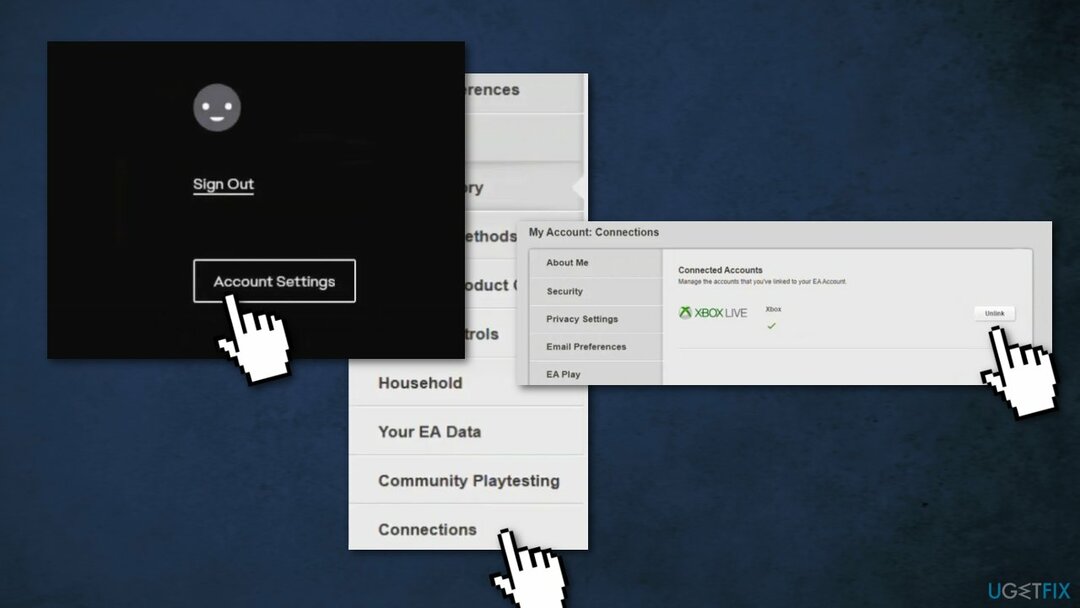
- Spustelėkite Atsieti ir atsiejus perkrauti savo įrenginį
- Iš naujo susieti dar kartą atidarykite sąskaitas ir patikrinkite, ar 0xa3ea00ca klaida pašalinta
2 būdas. Įgalinti vartotojo abonemento valdymą
Norėdami taisyti sugadintą sistemą, turite įsigyti licencijuotą versiją Reimage Reimage.
Jei UAC buvo išjungtas pats arba trečiosios šalies programinė įranga, turite jį vėl įjungti. UAC išjungtas taip pat yra priežastis, dėl kurios „Xbox“ programa neveiks fone:
- Tipas UAC užduočių juostos paieškos laukelyje
- Spustelėkite Pakeiskite vartotojo abonemento valdymo nustatymus paieškos rezultatuose
- Norėdami įjungti UAC, vilkite slankiklį iki norimo saugos lygio ir spustelėkite Gerai
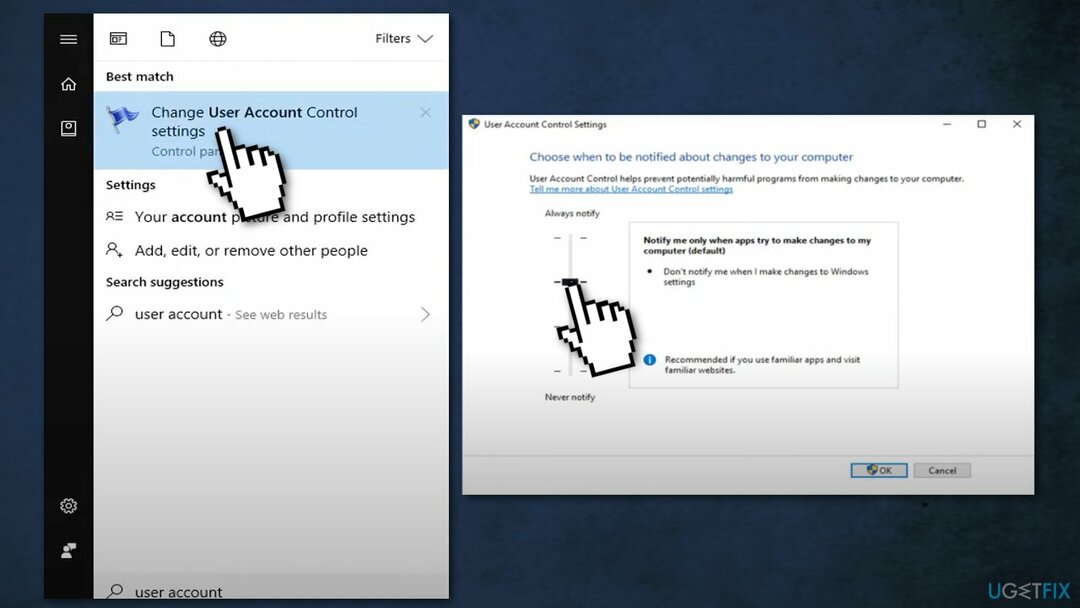
- Gali būti paprašyta patvirtinti pasirinkimą arba įvesti administratoriaus slaptažodį
- Iš naujo paleiskite kompiuterį
3 būdas. Naudokite EA Desktop App
Norėdami taisyti sugadintą sistemą, turite įsigyti licencijuotą versiją Reimage Reimage.
- Eikite į EA svetainės EA programos puslapis
- Spustelėkite parsisiųsti
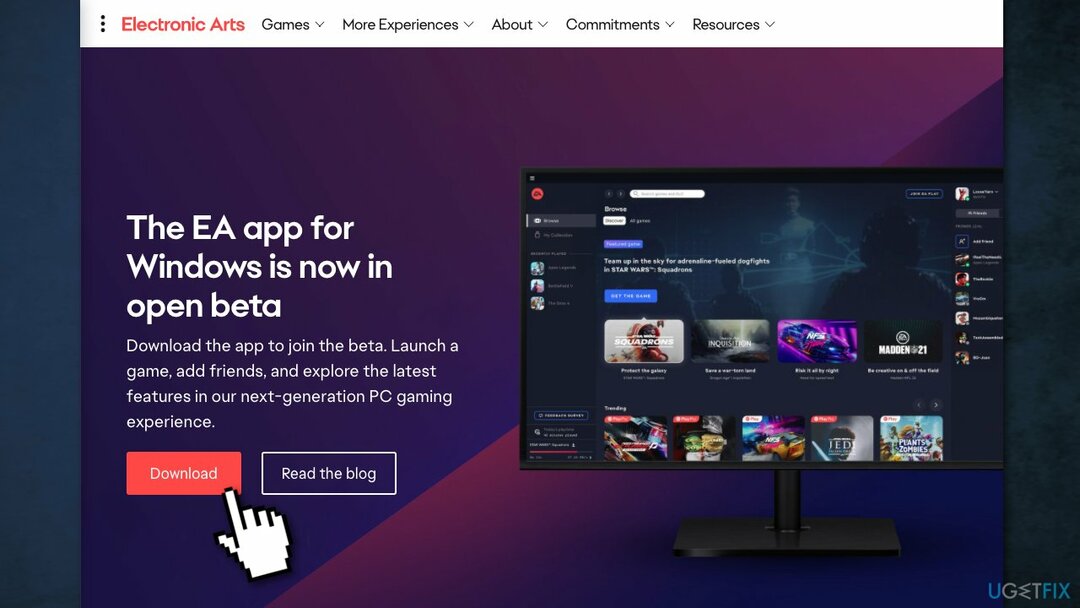
- Paleiskite EA programos sąranką ir vykdykite nurodymus, kad įdiegtumėte EA programa
- Paleiskite EA darbalaukio programą ir Prisijungti
- Spustelėkite Susieti paskyras tada susiekite savo Xbox sąskaitą į EA sąskaitą
- Pabandykite įdiegti žaidimą naudodami EA programą
4 būdas. Įdiekite galimus „Windows“ naujinimus
Norėdami taisyti sugadintą sistemą, turite įsigyti licencijuotą versiją Reimage Reimage.
Kai atnaujinsite, gausite naujausius pataisymus ir saugos patobulinimus, kurie padės įrenginiui veikti efektyviai ir būti apsaugotam:
- Tipas Atnaujinimai sistemoje Windows ieškokite ir paspauskite Įeikite
- Dešinėje lango pusėje spustelėkite Tikrinti, ar yra atnaujinimų
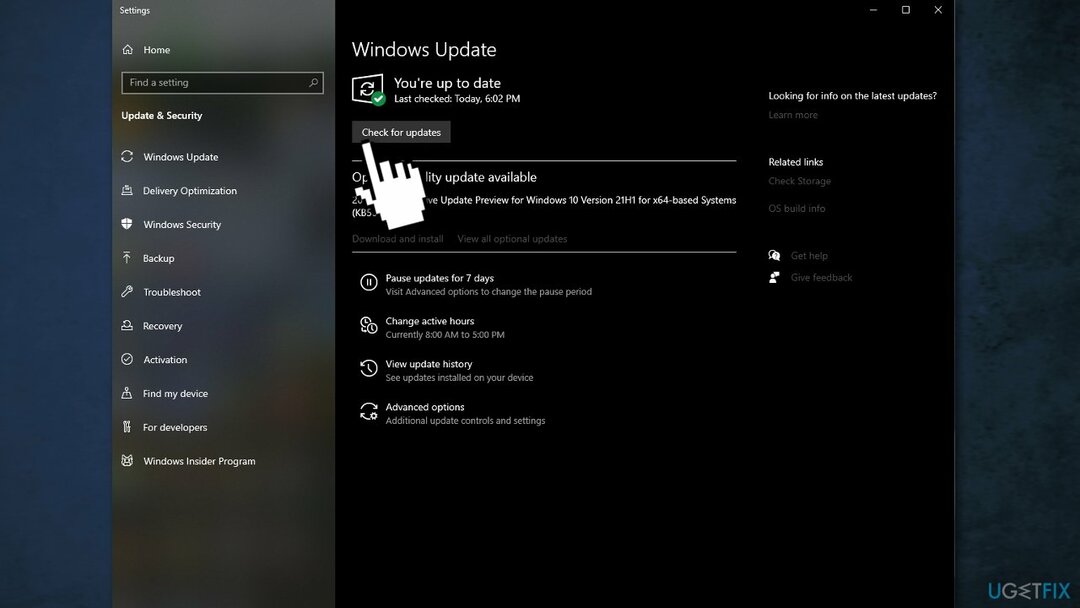
- Taip pat įdiekite visus pasirenkamus naujinimus
- Perkrauti savo kompiuterį
5 būdas. Išvalykite EA programos talpyklą
Norėdami taisyti sugadintą sistemą, turite įsigyti licencijuotą versiją Reimage Reimage.
Iš EA Desktop programos
- Kairiajame kairiajame EA darbalaukio kampe pasirinkite tris brūkšnelius
- Slinkite iki Pagalba
- Spustelėkite Programos atkūrimas
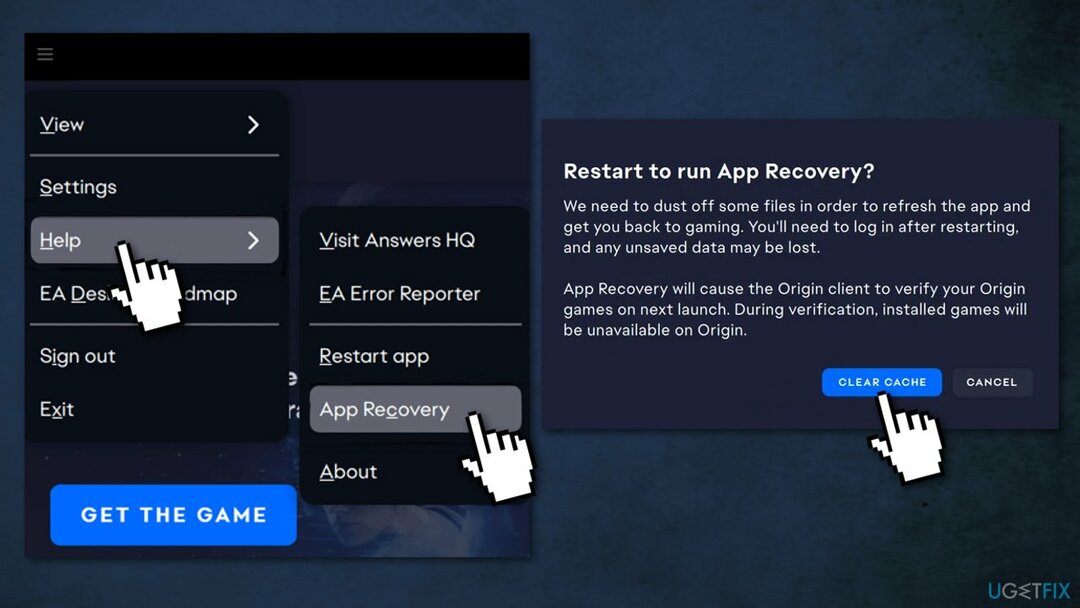
- Pasirinkite Išvalyti talpyklą
Iš Windows 10
Jei negalite atidaryti EA Desktop, taip pat galite atlikti šiuos veiksmus, kad išvalytumėte talpyklą.
- Atidaryk Pradėti Meniu
- Rasti EA ir spustelėkite rodyklę žemyn, kad išskleistumėte
- Pasirinkite Programos atkūrimas
- Spustelėkite Išvalyti talpyklą
6 būdas. Paleiskite EA Desktop administratoriaus režimu
Norėdami taisyti sugadintą sistemą, turite įsigyti licencijuotą versiją Reimage Reimage.
EA Desktop kartais gali susidurti su problemomis, susijusiomis su programos leidimais, ypač jei bandote paleisti programą naudodami vietinę vartotojo paskyrą, kuri neturi administratoriaus teisių:
- Pasirinkite Pradžios meniu
- Raskite EA darbalaukis programėlė
- Dešiniuoju pelės mygtuku spustelėkite ir pasirinkite Paleisti kaip administratorius
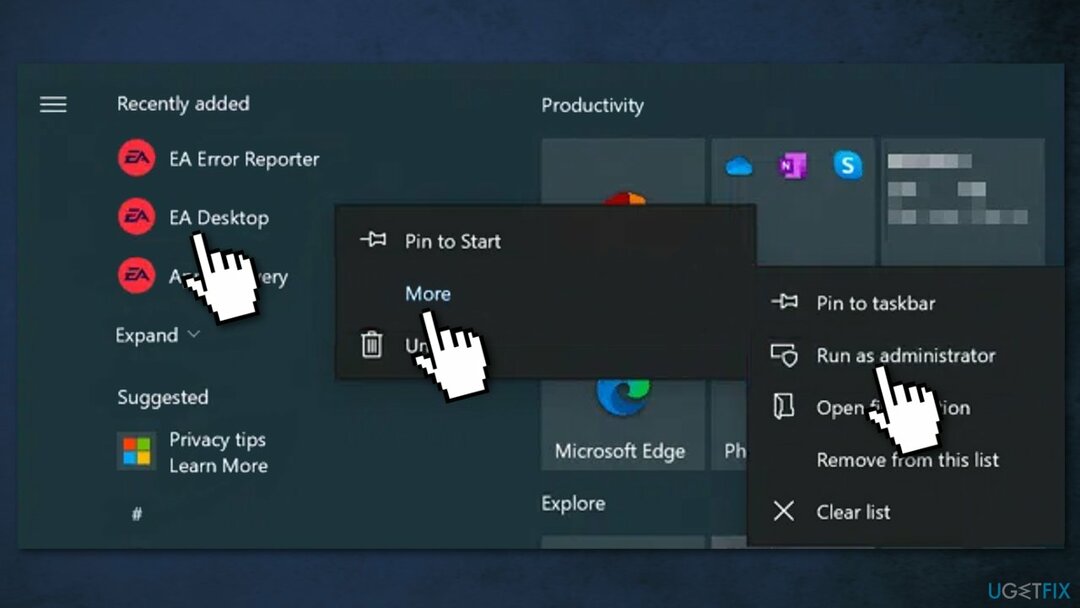
Jei jūsų dabartinė vartotojo abonementas nėra jūsų kompiuterio administratorius, gali tekti įvesti vartotojo vardą ir slaptažodį, kad paskyra veiktų.
Automatiškai ištaisykite klaidas
ugetfix.com komanda stengiasi padaryti viską, kad padėtų vartotojams rasti geriausius sprendimus, kaip pašalinti klaidas. Jei nenorite kovoti su rankinio taisymo būdais, naudokite automatinę programinę įrangą. Visi rekomenduojami produktai buvo išbandyti ir patvirtinti mūsų profesionalų. Įrankiai, kuriuos galite naudoti klaidą ištaisyti, išvardyti toliau:
Pasiūlyti
daryk tai dabar!
Atsisiųskite „Fix“.Laimė
Garantija
daryk tai dabar!
Atsisiųskite „Fix“.Laimė
Garantija
Jei nepavyko ištaisyti klaidos naudojant Reimage, kreipkitės pagalbos į mūsų palaikymo komandą. Praneškite mums visą informaciją, kurią, jūsų manymu, turėtume žinoti apie jūsų problemą.
Šiame patentuotame taisymo procese naudojama 25 milijonų komponentų duomenų bazė, kuri gali pakeisti bet kokį pažeistą ar trūkstamą failą vartotojo kompiuteryje.
Norėdami taisyti sugadintą sistemą, turite įsigyti licencijuotą versiją Reimage kenkėjiškų programų pašalinimo įrankis.

Pasiekite geografiškai ribotą vaizdo įrašų turinį naudodami VPN
Privati interneto prieiga yra VPN, kuris gali užkirsti kelią jūsų interneto paslaugų teikėjui vyriausybė, o trečiosios šalys negalės stebėti jūsų prisijungimo ir leidžia jums likti visiškai anonimiškais. Programinė įranga teikia specialius serverius, skirtus torrentams ir srautiniam perdavimui, užtikrindama optimalų našumą ir nelėtindama jūsų. Taip pat galite apeiti geografinius apribojimus ir be apribojimų peržiūrėti tokias paslaugas kaip „Netflix“, BBC, „Disney+“ ir kitas populiarias srautinio perdavimo paslaugas, nepaisant to, kur esate.
Nemokėkite išpirkos reikalaujančių programų autoriams – naudokite alternatyvias duomenų atkūrimo parinktis
Kenkėjiškų programų atakos, ypač išpirkos reikalaujančios programos, kelia didžiausią pavojų jūsų nuotraukoms, vaizdo įrašams, darbo ar mokyklos failams. Kadangi kibernetiniai nusikaltėliai naudoja patikimą šifravimo algoritmą duomenims užrakinti, jo nebegalima naudoti tol, kol nebus sumokėta išpirka bitkoinu. Užuot mokėję įsilaužėliams, pirmiausia turėtumėte pabandyti naudoti alternatyvą atsigavimas metodus, kurie galėtų padėti atkurti bent dalį prarastų duomenų. Priešingu atveju galite prarasti pinigus ir failus. Vienas geriausių įrankių, galinčių atkurti bent kai kuriuos užšifruotus failus – Data Recovery Pro.